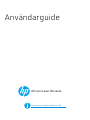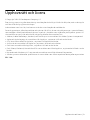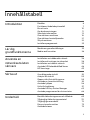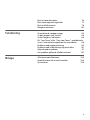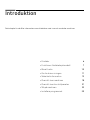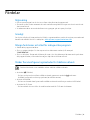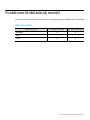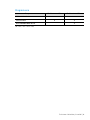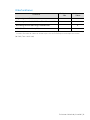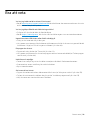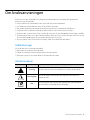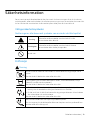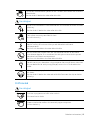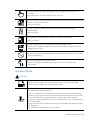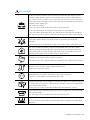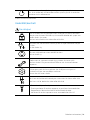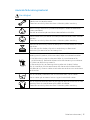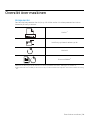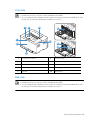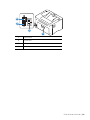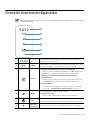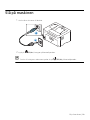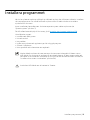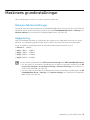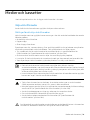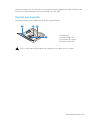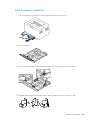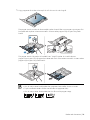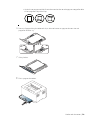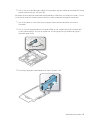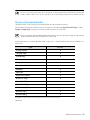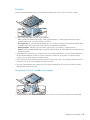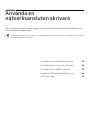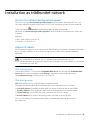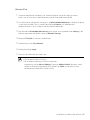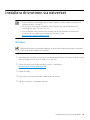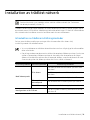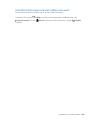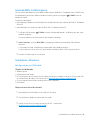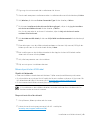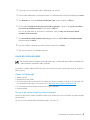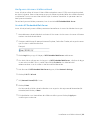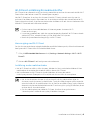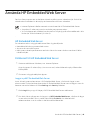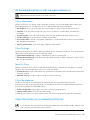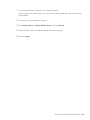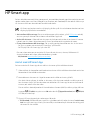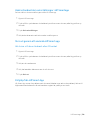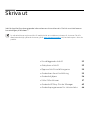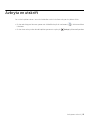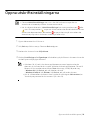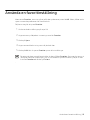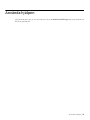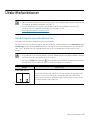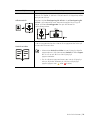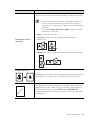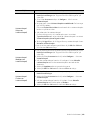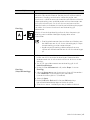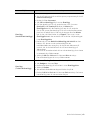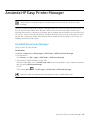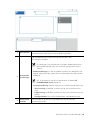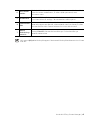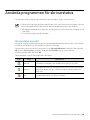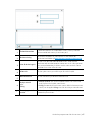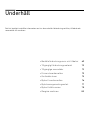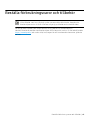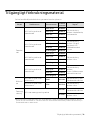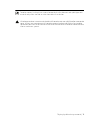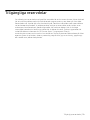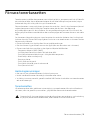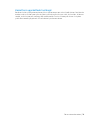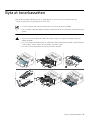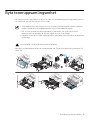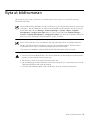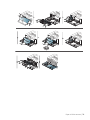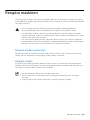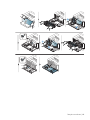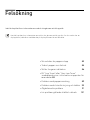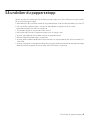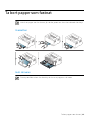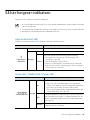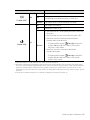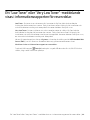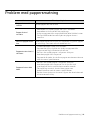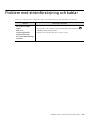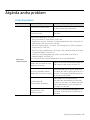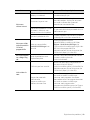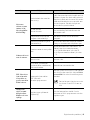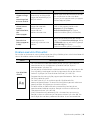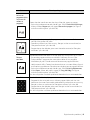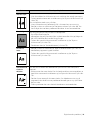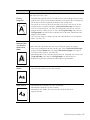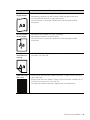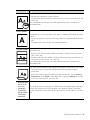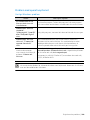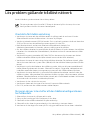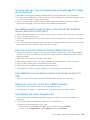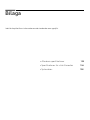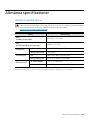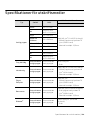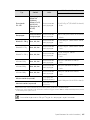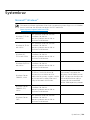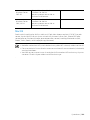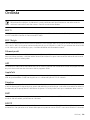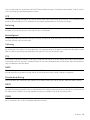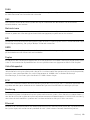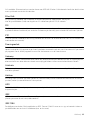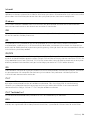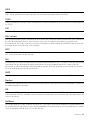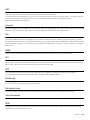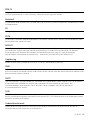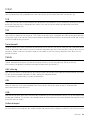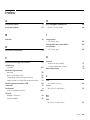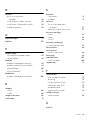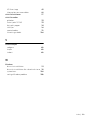HP Color Laser 150a Användarmanual
- Kategori
- Laser / LED-skrivare
- Typ
- Användarmanual
Denna manual är också lämplig för

Upphovsrätt och licens | 2
Upphovsrätt och licens
© Copyright 2019 HP Development Company, L.P.
Återgivning, anpassning, eller översättning utan föregående skriftligt tillstånd är förbjudet, med undantag för
vad som tillåts enligt upphovsrättslagen.
Informationen som finns här, kan komma att ändras utan föregående meddelande.
De enda garantierna gällande produkter och tjänster från HP är de som uttryckligen anges i garantivillkoren
som medföljer sådana produkter och tjänster. Inget här i ska tolkas som utgörande ytterligare en garanti. HP
ska inte hållas ansvarigt för tekniska fel, redigeringsfel eller försummelser här i.
•
Adobe
®
, Adobe Photoshop
®
, Acrobat
®
, och PostScript
®
är varumärken från Adobe Systems Incorporated.
• Ap
ple och Apples logotyp är varumärken från Apple Inc., registerat i USA och andra länder.
• OS X är ett varumärke från Apple
Inc., registerat i USA och andra länder.
• AirPrint är ett varumärke från Apple Inc.,
registerat i USA och andra länder.
• iPad är
ett varumärke från Apple Inc., registerat i USA och andra länder.
• iPad, iPhone, iPod touch, Mac och Mac OS är varumärken som tillhör Apple Inc., registrerade i USA och i andra
länder.
•
Microsoft
®
och Windows
®
U.S. registrerade varumärken som tillhör Microsoft Corporation.
• Alla
övriga varumärken eller produktnamn är varumärken som tillhör respektive företag eller organisation.
REV. 1.00

3
Introduktion
Fördelar 6
Funktioner fördelade på modell 7
Bra att veta 10
Om bruksanvisningen 11
Säkerhetsinformation 12
Översikt över maskinen 18
Översikt över kontrollpanelen 21
Slå på maskinen 22
Installera programmet 23
Lär dig
grundfunktionerna
Maskinens grundinställningar 25
Medier och kassetter 26
Använda en
nätverksansluten
skrivare
Installation av trådbundet nätverk 36
Installera drivrutinen via nätverket 38
Installation av trådlöst nätverk 39
Använda HP Embedded Web Server 46
HP Smart app 49
Skriva ut
Grundläggande utskrift 52
Avbryta en utskrift 53
Öppna utskriftsinställningarna 54
Använda en favoritinställning 55
Använda hjälpen 56
Utskriftsfunktioner 57
Använda HP Easy Printer Manager 63
Använda programmen för skrivarstatus 66
Underhåll
Beställa förbrukningsvaror och tillbehör 69
Tillgängligt förbrukningsmaterial 70
Tillgängliga reservdelar 72
Förvara tonerkassetten 73
Omfördela toner 75
Innehållstabell

4
Byta ut tonerkassetten 76
Byta toneruppsamlingsenhet 77
Byta ut bildtrumman 78
Rengöra maskinen 80
Felsökning
Så undviker du pappersstopp 83
Ta bort papper som fastnat 84
Så här fungerar indikatorn 86
Ett “Low Toner” eller “Very Low Toner” -meddelande
visas i informationsrapporten för reservdelar. 88
Problem med pappersmatning 89
Problem med strömförsörjning och kablar 90
Åtgärda andra problem 91
Lös problem gällande trådlöst nätverk 101
Bilaga
Allmänna specifikationer 105
Specifikationer för utskriftsmedier 106
Systemkrav 108

Introduktion
Detta kapitel innehåller information som du behöver veta innan du använder maskinen.
• Fördelar 6
• Funktioner fördelade på modell
7
• Bra att
veta 10
• Om bru
ksanvisningen 11
• Säkerhetsinformation 12
• Översikt över maskinen 18
• Översikt över kontrollpanelen 21
• Slå p
å maskinen 22
• Installera programmet 23

Fördelar | 6
Fördelar
Miljövänlig
• För att spara papper kan du skriva ut flera sidor på ett enda pappersark.
• Skrivaren sparar ström automatiskt i och med att energiförbrukningen minskas drastiskt när
den inte används.
• Vi rekommenderar att använder återvinningspapper gör att spara på miljön.
Smidigt
Om du har tillgång till Internet kan du få hjälp, supportansökan, maskindrivrutiner, manualer och
beställ information från HP:s webbplats, www.hp.com/support/colorlaser150
.
Många funktioner och stöd för många olika program
• Stöder olika pappersstorlekar.
• Skriv ut vattenstämplar: Du kan anpassa dina dokument med ord, till exempel
“CONFIDENTIAL”.
• Skriv ut affischer: Texten och bilderna på varje sida i ditt dokument förstoras och trycks över
alla pappersbladen, vilka sedan kan tejpas ihop för att bilda en affisch.
Stöder flera konfigureringsmetoder för trådlösa nätverk
Det kan hända att vissa modeller saknar stöd för trådlösa nätverk.
• Använda (Trådlös)
- Du kan smidigt ansluta till ett trådlöst nätverk genom att använda maskinens
(trådlös)-knapp och anslutningspunkten (en trådlös router).
• Använd USB-kabel
- Du kan ansluta och konfigurera olika trådlösa nätverksinställningar med en USB-kabel.
• Använda Wi-Fi Direct
- Du kan enkelt skriva ut från din mobila enhet med Wi-Fi Direct-funktionen.

Funktioner fördelade på modell | 7
Funktioner fördelade på modell
Vissa funktioner och tillbehör kanske inte finns tillgängliga på alla modeller eller i alla länder.
Operativsystem
(●: Stöds, Tom: Stöds ej)
Operativsystem HP Color Laser 150a HP Color Laser 150nw
Windows ●●
Mac
Linux
●●

Funktioner fördelade på modell | 8
Programvara
(●: Stöds, Tom: stöds inte)
Programvara HP Color Laser 150a HP Color Laser 150nw
Skrivardrivrutin ●●
Skrivarstatus ●●
HP Embedded Web Server ●

Funktioner fördelade på modell | 9
Olika funktioner
(●: Stöds, Tom: stöds inte)
funktioner
HP Color Laser
150a
HP Color Laser
150nw
Höghastighets-USB 2.0 ●●
Ethernet-gränssnitt (10/100 Base TX trådbundet LAN) ●
Nätverksgränssnitt 802.11b/g/n trådlöst LAN
a
a.Beroende på land kanske inte trådlösa LAN-kort finns tillgängliga. I vissa länder kan endast 802.11 b/g
användas. Kontakta din lokala HP-återförsäljare eller den återförsäljare där du köpre din maskin.
●
WPS (Wi-Fi Protected Setup™) ●

Bra att veta | 10
Bra att veta
Var kan jag ladda ned drivrutinen till skrivaren?
• Besök www.hp.com/support/colorlaser150
för att ladda ner den senaste maskinens drivrutin
och installera den på ditt system.
Var kan jag köpa tillbehör och förbrukningsartiklar?
• Fråga en HP-distributör eller din återförsäljare.
• Besök
https://store.hp.com/. När du har valt land eller region visas serviceinformationen.
Uppmärksamhets LED blinkar eller förblir ständigt på.
• Stäng av skrivaren och slå på den igen.
• Läs igenom avsnittet om vilka funktioner indikatorerna står för i bruksanvisningen och felsök
funktionen i fråga (se ”Så här fungerar indikatorn” på sidan 86).
Ett papper har fastnat.
• Öppna och stäng luckan (se ”Framsida” på sidan 19).
• Läs igenom avsnittet om hur du tar bort papper som har fastnat och felsök (se ”Ta bort papper
som fastnat” på sidan 84).
Utskrifterna är otydliga.
• Tonern kan vara på väg att ta slut eller vara ojämnt fördelad. Skaka tonerkassetten.
• Prova med en annan inställning för utskriftskvalitet.
• Byt ut tonerkassetten.
Skrivaren skriver inte ut.
• Öppna skrivarkön och ta bort dokumentet från listan (se ”Avbryta en utskrift” på sidan 53).
• Ta bort drivrutinen och installera den på nytt (se ”Installera programmet” på sidan 23).
• Välj skrivaren som standardskrivare i Windows.

Om bruksanvisningen | 11
Om bruksanvisningen
Bruksanvisningen innehåller grundläggande information om skrivaren och detaljerade
användningsinstruktioner.
• Kasta inte den här handboken utan spara den för framtida referens.
• Läs säkerhetsinformationen innan du använder skrivaren.
• Mer information om eventuella fel som kan uppstå finns i kapitlet om felsökning.
• I kapitlet Ordlista förklaras termerna som används i den här bruksanvisningen.
• Bilderna som visas här kan skilja sig från den skrivare du har (beroende på tillval och modell).
• Skärmbilderna som visas i den här användarguiden kan skilja sig från vad som faktiskt visas på
din skrivare (beroende på inbyggd programvara och drivrutin).
• Anvisningarna i den här bruksanvisningen gäller huvudsakligen Windows 7.
Ordförklaringar
Vissa termer kan ha samma betydelse:
• Dokument är synonymt med original.
• Papper är synonymt med medium eller utskriftsmedium.
• Maskinen syftar på skrivaren eller multifunktionsskrivaren.
Allmänna ikoner
Ikon Text Beskrivning
Varning Används för att varna användare om risk för personskador.
Försiktighet
Ger användaren information som skyddar maskinen från
skador och fel.
Obs
Ger ytterligare information eller detaljerade specifikationer
om maskinens funktioner och möjligheter.

Säkerhetsinformation | 12
Säkerhetsinformation
Dessa varningar och säkerhetsföreskrifter finns med i bruksanvisningen så att du ska kunna
undvika person- eller maskinskador. Läs alla dessa anvisningar innan du använder skrivaren. När
du har läst det här avsnittet bör du förvara det på en säker plats för framtida bruk.
Viktiga säkerhetssymboler
Förklaringar av alla ikoner och symboler som används i det här kapitlet
Driftsmiljö
Varning
Varning
Risker eller osäkra metoder som kan leda till svåra
personskador eller dödsfall.
Försiktighet
Risker eller osäkra metoder som kan leda till lättare
personskador eller skador på egendom.
Försök inte.
Använd inte skrivaren om nätsladden är skadad eller om vägguttaget inte är
jordat.
Det kan leda till elektriska stötar eller eldsvåda.
Ställ ingenting på skrivaren (exempelvis vatten, små metallföremål, tunga
föremål, ljus eller tända cigaretter).
Det kan leda till elektriska stötar eller eldsvåda.
• Om skrivaren blir överhettad, börjar ryka, låter konstigt eller börjar lukta
konstigt ska du omedelbart stänga av den och dra ur sladden.
• Du bör se till att du alltid kan komma åt vägguttaget eftersom du kan behöva
dra ut kontakten vid nödsituationer.
Det kan leda till elektriska stötar eller eldsvåda.
Böj inte nätsladden och ställ inga tunga föremål på den.
Om du trampar på nätsladden eller klämmer ihop den med tunga föremål kan
elstötar eller eldsvåda uppstå.

Säkerhetsinformation | 13
Försiktighet
Driftsmetod
Försiktighet
Ta inte bort stickkontakten genom att dra i sladden, och hantera den inte med
blöta händer.
Det kan leda till elektriska stötar eller eldsvåda.
Du bör dra ut kontakten vid åskväder eller om du inte tänker använda skrivaren
på ett tag.
Det kan leda till elektriska stötar eller eldsvåda.
Tänk på att utmatningsområdet blir hett.
Du kan bränna dig.
Om någon har tappat skrivaren, eller om höljet verkar vara skadad bör du
koppla ur alla gränssnittsanslutningar och kontakta kvalificerad
servicepersonal.
Det finns risk för elektriska stötar eller eldsvåda.
Om skrivaren inte fungerar som den ska även efter det att du följt dessa
instruktioner kopplar du ur maskinen från alla gränssnittsanslutningar och
kontaktar kvalificerad servicepersonal.
Det finns risk för elektriska stötar eller eldsvåda.
Försök inte tvinga in kontakten i vägguttaget om det inte går lätt att sätta i den.
Ring en elektriker för att byta vägguttaget, annars finns risk för elektriska
stötar.
Låt inte husdjur gnaga på nätsladden, telesladden eller kablarna för anslutning
till datorn.
Det kan leda till elektriska stötar och eldsvåda. Dessutom kan djuret skadas
allvarligt.
Dra inte ut papperet med våld under utskrift.
Skrivaren kan ta skada.
Placera inte handen mellan skrivaren och pappersmagasinet.
Du kan skada dig.

Säkerhetsinformation | 14
Installera/flytta
Varning
Var försiktig när du byter papper eller tar bort papper som fastnat inuti
skrivaren.
Nya papper har vassa kanter och du kan skära dig.
När du skriver ut stora kvantiteter kan den undre delen av utmatningsområdet
bli het. Låt inte barn röra den.
Du kan bränna dig.
Du bör inte ta bort papper som har fastnat med pincett eller vassa
metallföremål.
Den kan skadas.
Låt inte alltför många papper ansamlas i utmatningsmagasinet.
Den kan skadas.
Blockera inte och tryck inte in objekt i ventilationsöppningen.
Det kan leda till höjda temperaturer hos komponenterna, vilket kan orsaka
skador eller eldsvåda.
Kontroller, justeringar eller procedurer annat än de som beskrivs här kan leda
till farlig bestrålning.
Skrivaren strömförsörjs via nätsladden.
Om du vill stänga av strömförsörjningen drar du ur nätsladden från
vägguttaget.
Placera inte skrivaren i ett område med damm, fukt eller vattenläckor.
Det kan leda till elektriska stötar eller eldsvåda.
Placera skrivaren i en miljö som uppfyller specifikationerna för
drifttemperatur och luftfuktighet.
Använd inte maskinen när temperaturen understiger noll grader, eller om
den har nyligen flyttats från en plats där temperaturen understeg noll grader.
Om du gör det kan du skada maskinen. Använd endast maskinen när
maskinens interna temperatur är inom specifikationerna för drifttemperatur
och luftfuktighet.
Annars kan det uppstå problem med utskriftskvaliteten som orsakar skador
på maskinen.
Se ”Allmänna specifikationer” på sidan 105.

Säkerhetsinformation | 15
Försiktighet
Innan du flyttar skrivaren ska du stänga av strömmen och koppla ur alla
sladdar. Informationen nedan är bara förslag som baseras på enheternas
vikt. Om du har en sjukdom som hindrar dig från att lyfta, ska du inte lyfta
maskinen. Be om hjälp och använd alltid lämpligt antal personer för att lyfta
enheten på ett säkert sätt.
Lyft sedan skrivaren:
• Om skrivaren väger under 20 kg kan du lyfta den själv.
• Om skrivaren väger 20–40 kg ska den lyftas av två personer.
• Om skrivaren väger över 40 kg ska den lyftas av fyra eller fler personer.
Den kan annars falla i golvet, vilket kan orsaka person- eller maskinskador.
Välj ett plant underlag med tillräcklig yta för ventilationen och placera
maskinen. Betänk också utrymmet so krävs för att öppna luckor och
kasseter.
Placeringen bör vara välventilerad och ifrån direkt solljus, hetta eller fukt.
När du använder maskinen under längre perioder eller skriver ut stora
volymer av papper i oventilerade utrymmen, kan det förorena luften och
vara skadligt för din hälsa. Placera maskinen i ett väl-ventierat utrymme
eller öppna ett fönster för att låta luften cirkulera tidvis.
Placera inte skrivaren på ett instabilt underlag.
Den kan annars falla i golvet, vilket kan orsaka person- eller maskinskador.
Använd endast 26 AWG
a
eller grövre talefonsladd.
Annars kan maskinen skadas.
Kontrollera att du sätter i nätsladden i ett jordat vägguttag.
Det finns risk för elektriska stötar eller eldsvåda.
Använd nätsladden som medföljer skrivaren för säker drift. Om du använder
en sladd som är längre än 2 meter med en 110-voltsmaskin så ska grovleken
vara 16 AWG eller högre.
Annars kan skrivaren skadas och elstötar och eldsvåda kan uppstå.
Täck inte över skrivaren och placera den inte på någon plats utan ventilation,
t.ex. i en garderob.
Om skrivaren inte är väl ventilerad kan eldsvåda uppstå.
Överbelasta inte vägguttag eller förlängningssladdar.
Det kan försämra produktens prestanda och leda till elektriska stötar eller
eldsvåda.

Säkerhetsinformation | 16
Underhåll/kontroll
Försiktighet
Skrivaren ska anslutas till den spänning som anges på etiketten.
Om du är osäker och vill kontrollera vilken spänningsnivå du använder
kontaktar du din elleverantör.
a.AWG: Amerikanskt kabelmått
Dra ut sladden från vägguttaget innan du rengör insidan av skrivaren.
Rengör inte skrivaren med bensin, thinner eller alkohol och spreja inte
vatten direkt i skrivaren.
Det kan leda till elektriska stötar eller eldsvåda.
Skrivaren ska inte användas samtidigt som du byter delar eller rengör
insidan.
Du kan skada dig.
Förvara städprodukter utom räckhåll för barn.
De kan skada sig.
Plocka inte isär, reparera inte och bygg inte om skrivaren själv.
Den kan skadas. Ring en certifierad fackman när skrivaren behöver
repareras.
Vid rengöring och drift av maskinen ska du följa anvisningarna i
bruksanvisningen som medföljer maskinen.
Annars kan skrivaren skadas.
Se till att nätsladden och kontaktytan inte utsätts för damm eller väta.
Det finns risk för elektriska stötar eller eldsvåda.
• Ta inte bort kåpor eller skydd som är fastskruvade.
• Fixeringsenheter får endast repareras av certifierad servicetekniker.
Reparation av lekman kan leda till eldsvåda och elstötar.
• Maskinen får endast repareras av en servicetekniker från HP.

Säkerhetsinformation | 17
Använda förbrukningsmaterial
Försiktighet
Plocka inte isär tonerkassetten.
Toner kan vara farligt för människor vid förtäring eller inandning.
Bränn inte upp förbrukningsmaterial (exempelvis tonerkassetten eller
fixeringsenheten).
Det kan orsaka en explosion eller en okontrollerbar eldsvåda.
Förvara förbrukningsmaterial (till exempel tonerkassetter) utom räckhåll
för barn.
Toner kan vara farligt för människor vid förtäring eller inandning.
Återvunnet förbrukningsmaterial (exempelvis tinerkassetter) kan skada
maskinen.
?Om det uppstår skador på grund av användning av återvunnet
förbrukningsmaterial tas en serviceavgift ut.
För förbrukningsmaterial som innehåller tonerstoftillbehör (tonerkassett,
toneruppsamlingsenhet, bildtrumma etc.) följer instruktionerna nedan.
• När förbrukningsvaror ska kasseras följer du instruktionerna för
avfallshantering. Be återförsäljaren om avfallshanteringsinstruktioner.
• Tvätta inte förbrukningsvarorna.
• Återanvänd aldrig en toneruppsättning efter att du tömt flaskan.
Om du inte följer instruktionerna ovan kan det orsaka funktionsfel och
miljöförstöring. Garantin täcker inte skador som orsakas av en användares
ovarsamhet.
Om du får toner på kläderna ska du inte tvätta dem i varmt vatten.
Varmt vatten gör att tonern fastnar i tyget. Använd kallt vatten.
När du byter tonerkassett eller tar bort papper som har fastnat ska du vara
försiktig så att du inte får toner på dig eller dina kläder.
Toner kan vara farligt för människor vid förtäring eller inandning.

Översikt över maskinen | 18
Översikt över maskinen
Komponenter
Den faktiska komponenten kan skilja sig från bilden nedan. Vissa komponenter kan ändras
beroende på konfigurationen.
Maskin
a
a.Bilden kan skilja sig från din skrivare beroende på modell. Det finns olika typer av maskiner.
Inställningsguide och referensguide
Nätsladd
Diverse tillbehör
b
b.Vilka tillbehör som medföljer skrivaren beror på i vilket land du har köpt den och vilken modell det rör sig
om.

Översikt över maskinen | 19
Framsida
• Bilden kan skilja sig från din maskin beroende på modell.
• Vissa funktioner och tillbehör kanske inte finns tillgänliga för alla modeller och i alla
länder (se ”Funktioner fördelade på modell” på sidan 7).
Bak-sida
• Bilden kan skilja sig från din maskin beroende på modell.
• Vissa funktioner och tillbehör kanske inte finns tillgänliga för alla modeller och i alla
länder (se ”Funktioner fördelade på modell” på sidan 7).
1 Utmatningsmagasin 6 Främre lucka
2 Utmatningsstöd 7 Öppningsknapp för främre luckan
3 Övre lucka 8 Tonerkassetter
4 Kontrollpanel 9 Toneruppsättning
5 Kassett 10 Bildtrumm
1 2 3
4
5
6
7
8
9
10

Översikt över maskinen | 20
1 Bakre lucka
2 Nätkontakt
3 USB-port
4 Nätverksport
1
2
3
4
Sidan laddas ...
Sidan laddas ...
Sidan laddas ...
Sidan laddas ...
Sidan laddas ...
Sidan laddas ...
Sidan laddas ...
Sidan laddas ...
Sidan laddas ...
Sidan laddas ...
Sidan laddas ...
Sidan laddas ...
Sidan laddas ...
Sidan laddas ...
Sidan laddas ...
Sidan laddas ...
Sidan laddas ...
Sidan laddas ...
Sidan laddas ...
Sidan laddas ...
Sidan laddas ...
Sidan laddas ...
Sidan laddas ...
Sidan laddas ...
Sidan laddas ...
Sidan laddas ...
Sidan laddas ...
Sidan laddas ...
Sidan laddas ...
Sidan laddas ...
Sidan laddas ...
Sidan laddas ...
Sidan laddas ...
Sidan laddas ...
Sidan laddas ...
Sidan laddas ...
Sidan laddas ...
Sidan laddas ...
Sidan laddas ...
Sidan laddas ...
Sidan laddas ...
Sidan laddas ...
Sidan laddas ...
Sidan laddas ...
Sidan laddas ...
Sidan laddas ...
Sidan laddas ...
Sidan laddas ...
Sidan laddas ...
Sidan laddas ...
Sidan laddas ...
Sidan laddas ...
Sidan laddas ...
Sidan laddas ...
Sidan laddas ...
Sidan laddas ...
Sidan laddas ...
Sidan laddas ...
Sidan laddas ...
Sidan laddas ...
Sidan laddas ...
Sidan laddas ...
Sidan laddas ...
Sidan laddas ...
Sidan laddas ...
Sidan laddas ...
Sidan laddas ...
Sidan laddas ...
Sidan laddas ...
Sidan laddas ...
Sidan laddas ...
Sidan laddas ...
Sidan laddas ...
Sidan laddas ...
Sidan laddas ...
Sidan laddas ...
Sidan laddas ...
Sidan laddas ...
Sidan laddas ...
Sidan laddas ...
Sidan laddas ...
Sidan laddas ...
Sidan laddas ...
Sidan laddas ...
Sidan laddas ...
Sidan laddas ...
Sidan laddas ...
Sidan laddas ...
Sidan laddas ...
Sidan laddas ...
Sidan laddas ...
Sidan laddas ...
Sidan laddas ...
Sidan laddas ...
Sidan laddas ...
Sidan laddas ...
Sidan laddas ...
Sidan laddas ...
Sidan laddas ...
Sidan laddas ...
Sidan laddas ...
Sidan laddas ...
-
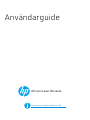 1
1
-
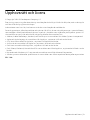 2
2
-
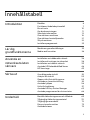 3
3
-
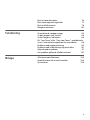 4
4
-
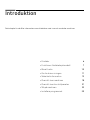 5
5
-
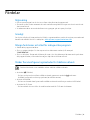 6
6
-
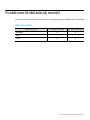 7
7
-
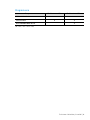 8
8
-
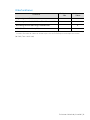 9
9
-
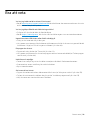 10
10
-
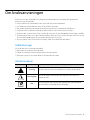 11
11
-
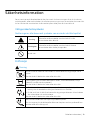 12
12
-
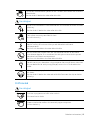 13
13
-
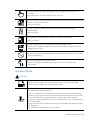 14
14
-
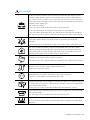 15
15
-
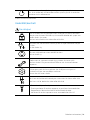 16
16
-
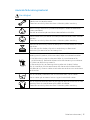 17
17
-
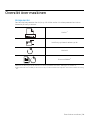 18
18
-
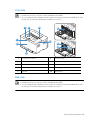 19
19
-
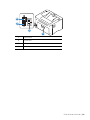 20
20
-
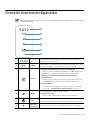 21
21
-
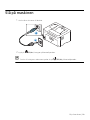 22
22
-
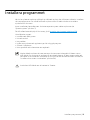 23
23
-
 24
24
-
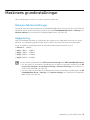 25
25
-
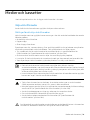 26
26
-
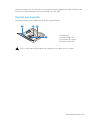 27
27
-
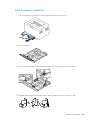 28
28
-
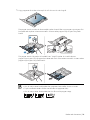 29
29
-
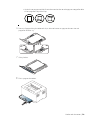 30
30
-
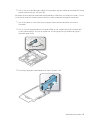 31
31
-
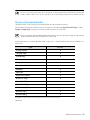 32
32
-
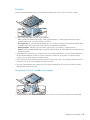 33
33
-
 34
34
-
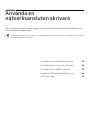 35
35
-
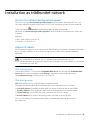 36
36
-
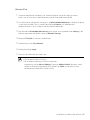 37
37
-
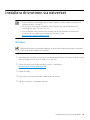 38
38
-
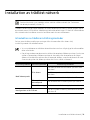 39
39
-
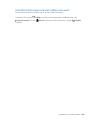 40
40
-
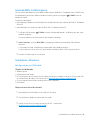 41
41
-
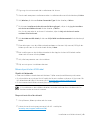 42
42
-
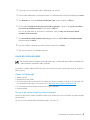 43
43
-
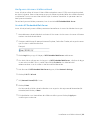 44
44
-
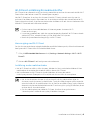 45
45
-
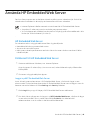 46
46
-
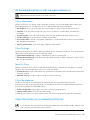 47
47
-
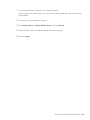 48
48
-
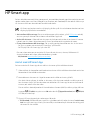 49
49
-
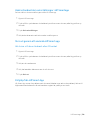 50
50
-
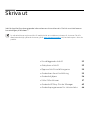 51
51
-
 52
52
-
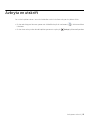 53
53
-
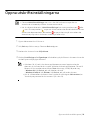 54
54
-
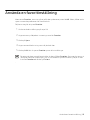 55
55
-
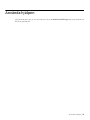 56
56
-
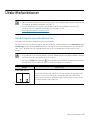 57
57
-
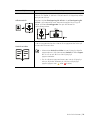 58
58
-
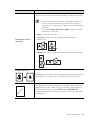 59
59
-
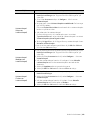 60
60
-
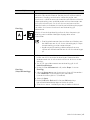 61
61
-
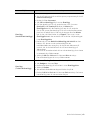 62
62
-
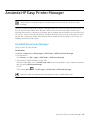 63
63
-
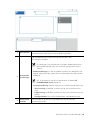 64
64
-
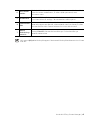 65
65
-
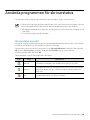 66
66
-
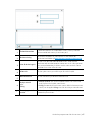 67
67
-
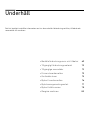 68
68
-
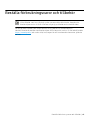 69
69
-
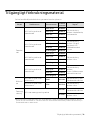 70
70
-
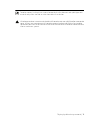 71
71
-
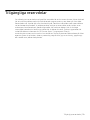 72
72
-
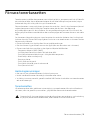 73
73
-
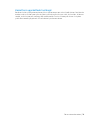 74
74
-
 75
75
-
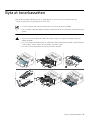 76
76
-
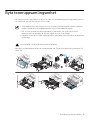 77
77
-
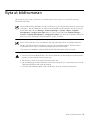 78
78
-
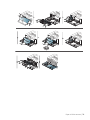 79
79
-
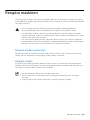 80
80
-
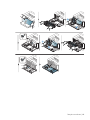 81
81
-
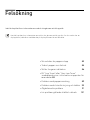 82
82
-
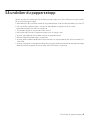 83
83
-
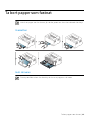 84
84
-
 85
85
-
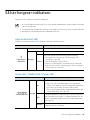 86
86
-
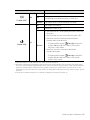 87
87
-
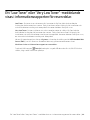 88
88
-
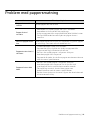 89
89
-
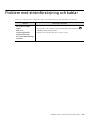 90
90
-
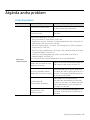 91
91
-
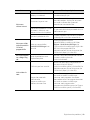 92
92
-
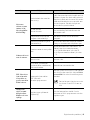 93
93
-
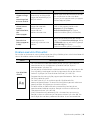 94
94
-
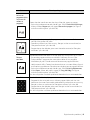 95
95
-
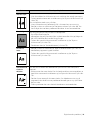 96
96
-
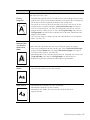 97
97
-
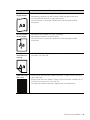 98
98
-
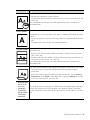 99
99
-
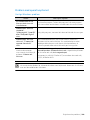 100
100
-
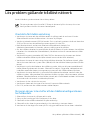 101
101
-
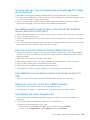 102
102
-
 103
103
-
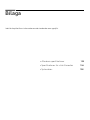 104
104
-
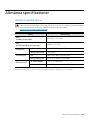 105
105
-
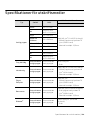 106
106
-
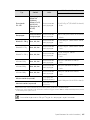 107
107
-
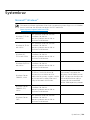 108
108
-
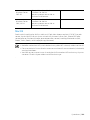 109
109
-
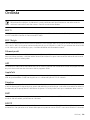 110
110
-
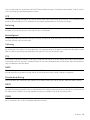 111
111
-
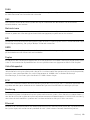 112
112
-
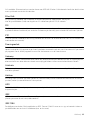 113
113
-
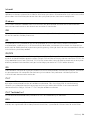 114
114
-
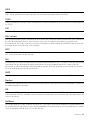 115
115
-
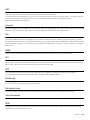 116
116
-
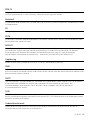 117
117
-
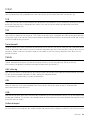 118
118
-
 119
119
-
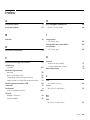 120
120
-
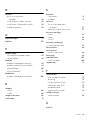 121
121
-
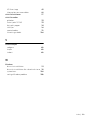 122
122
HP Color Laser 150a Användarmanual
- Kategori
- Laser / LED-skrivare
- Typ
- Användarmanual
- Denna manual är också lämplig för
Relaterade papper
-
HP Color Laser MFP 179fwg Användarmanual
-
HP Laser 408dn Printer Användarguide
-
HP Laser MFP 432fdn Användarguide
-
HP Samsung Xpress SL-C430 Color Laser Printer series Användarmanual
-
HP Samsung ProXpress SL-C4012 Color Laser Printer series Användarmanual
-
HP Samsung Xpress SL-C483 Color Laser Multifunction Printer series Användarmanual
-
HP Samsung ProXpress SL-C3010 Color Laser Printer series Användarmanual
-
HP Laser 108w Användarmanual